Клиенты хотят покупать товары не только дешево, но и с максимально удобной для них доставкой. Поэтому вам предложить им несколько вариантов на выбор. Продумайте, в каких случаях доставка может быть бесплатной, какой почтовый оператор или перевозчик наиболее популярен у вашей целевой аудитории.
Когда определились с концепцией, заходите в сервис интернет-коммерции 1os и настраивайте этот раздел. Как справиться с задачей просто и быстро, читайте в нашей инструкции.

Где находятся настройки доставки
Чтобы внести изменения в раздел «ДОСТАВКА», необходимо выполнить стандартный вход. Он пошагово описан в соответствующей инструкции — просто последовательно пройдите все этапы. После попадания в служебный раздел сайта найдите справа верху кнопку "Войти в админ. панель". При ее нажатии вы переходите в административную панель магазина:
Слева на странице перед вами расположено вертикальное меню, открывающее доступ к различным настройкам. В нашем случае нужно нажать пункт «МАГАЗИН»: 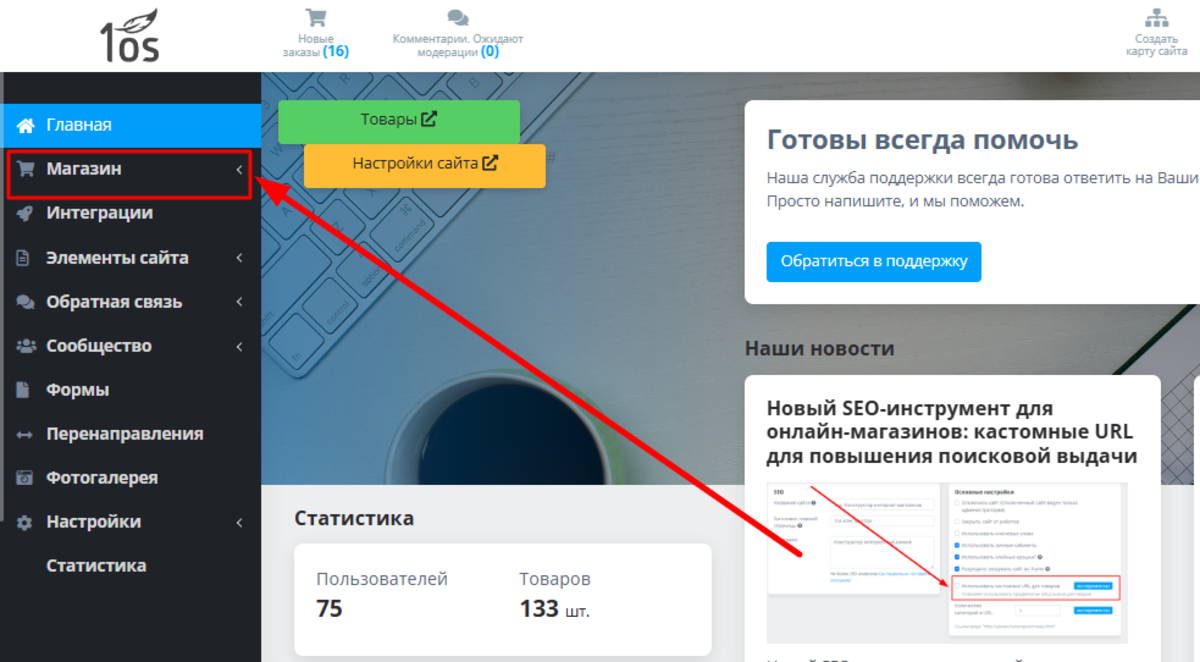
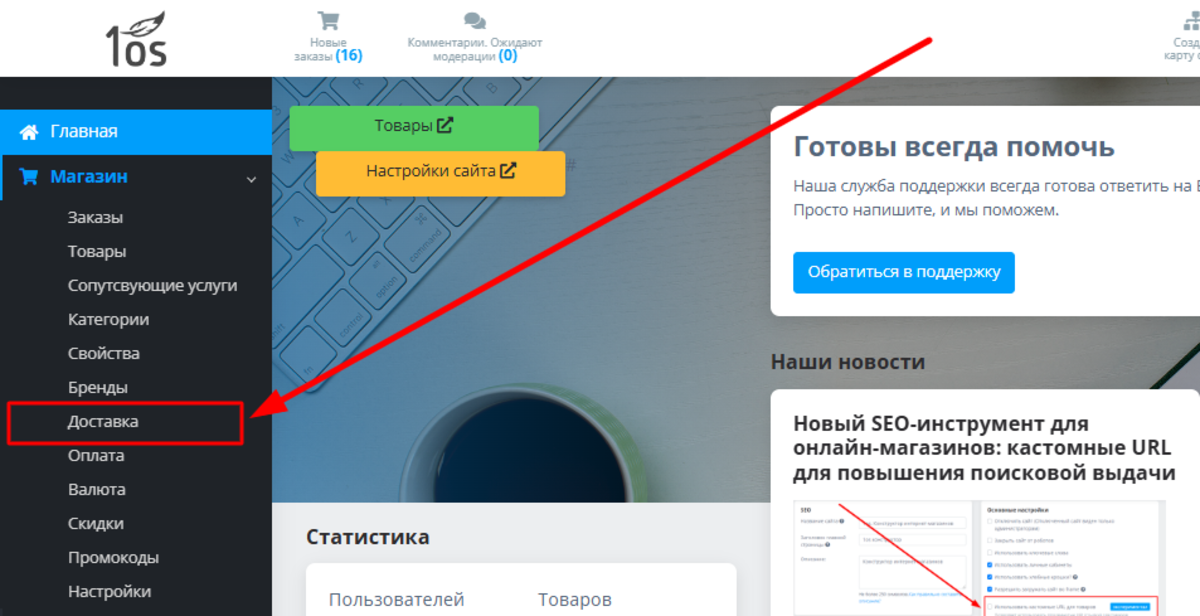
Что есть на этой странице
В самом верху страницы находятся служебные пиктограммы, относящиеся к более общим опциям сайта. Ниже расположены 2 ряда кнопок, позволяющих напрямую перейти к настройкам других популярных разделов. Есть кнопка «ДОБАВИТЬ ДОСТАВКУ», через которую вы сможете расширить возможности отправлений. А все, что касается уже существующих в системе способов доставки, сведено в единую наглядную таблицу:
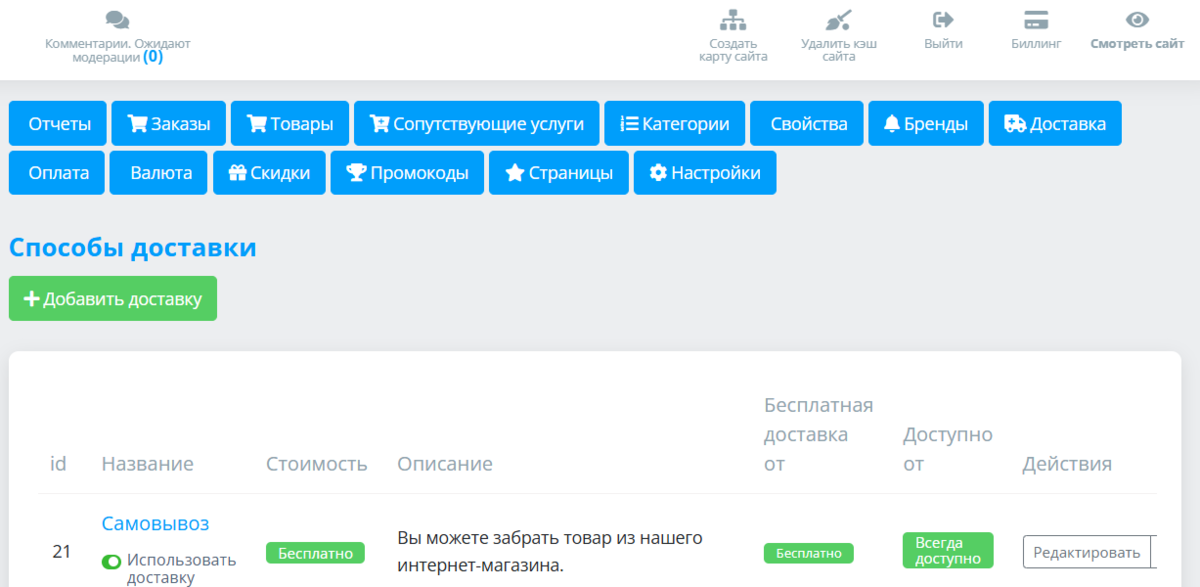
Добавить доставку
Давайте нажмем на зеленую кнопку и посмотрим, как это работает:
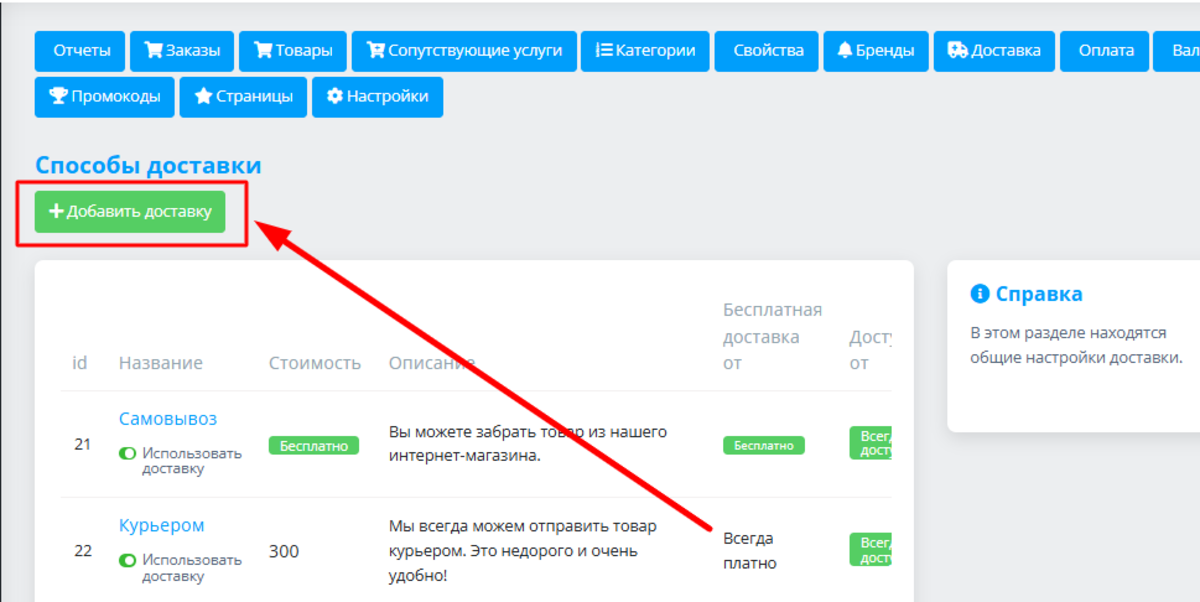
После нажатия кнопки "ДОБАВИТЬ ДОСТАВКУ" открывается форма для создания нового типа доставки. Здесь 2 вида полей - для заполнения и для проставления отметок. Заполните их максимально понятной для клиента информацией, поставьте или снимите галочки в нужных пунктах.
Когда убедились, что все заполнено верно, нажмите «ПРОДОЛЖИТЬ» в правом нижнем углу страницы. Если вы не стремитесь сохранить эти изменения, нажмите «ОТМЕНА»:
Редактирование способов доставки
Ниже расположена таблица, в которой видны ключевые сведения из ранее заполненных карточек на тот или иной вид доставки. Если вы хотите внести изменения в уже существующие формы, это можно сделать двумя путями: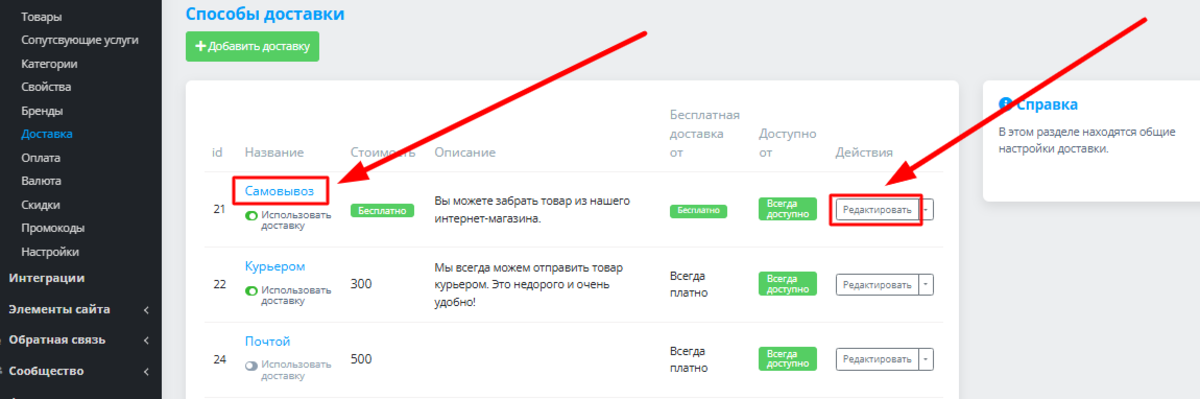
1. Нажмите на название способа доставки, которое расположено во второй колонке. Это — активная ссылка, она перебросит вас на соответствующую заполненную форму:
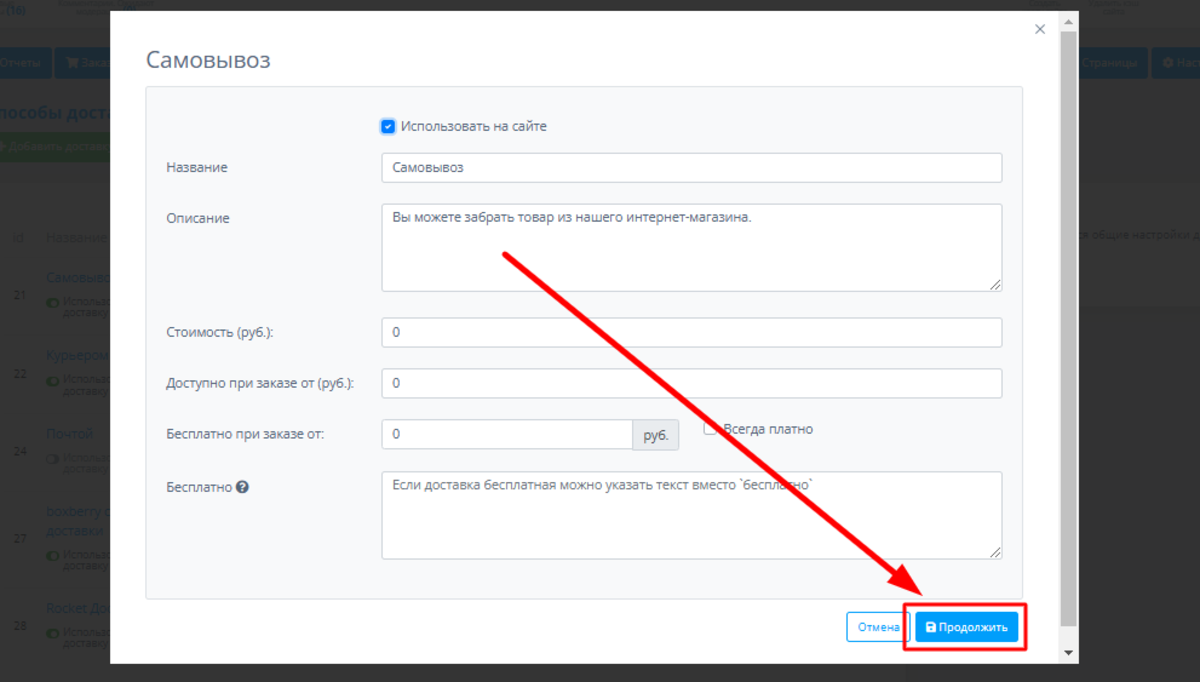
2. В самой правой колонке нажмите кнопку «РЕДАКТИРОВАТЬ». При нажатии откроется та же форма.
Внесите необходимые изменения и нажмите кнопку «ПРОДОЛЖИТЬ». Если обновленную информацию сохранять не планируете, нажмите «ОТМЕНА».
Использовать доставку
Интернет-магазин — бизнес динамичный, ситуация может меняться достаточно быстро. И доставки это тоже касается. Поэтому сервис 1os предоставил вам возможность в один клик включить или отключить конкретный способ. Для этого нужно просто переключить бегунок слева от «ИСПОЛЬЗОВАТЬ ДОСТАВКУ». Правое положение — «включено», левое — «отключено»: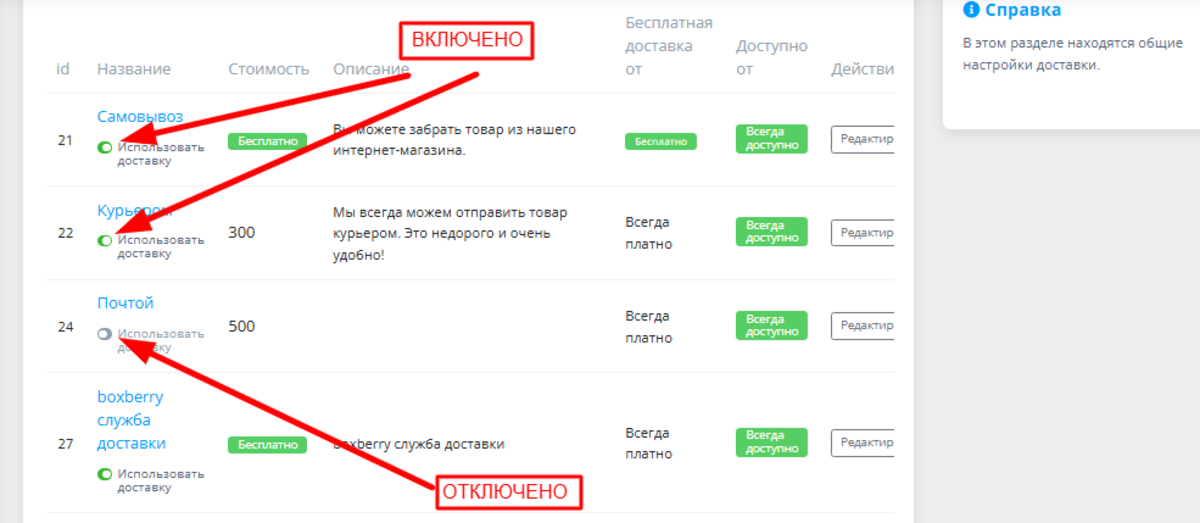
Удалить доставку
Вы можете окончательно удалить неактуальный способ доставки. Для этого необходимо нажать на «флажок» справа от кнопки «РЕДАКТИРОВАТЬ»: 
Выпадет дополнительная возможность «УДАЛИТЬ». Нажмите:
Появится проверочная форма, позволяющая исключить досадные ошибки: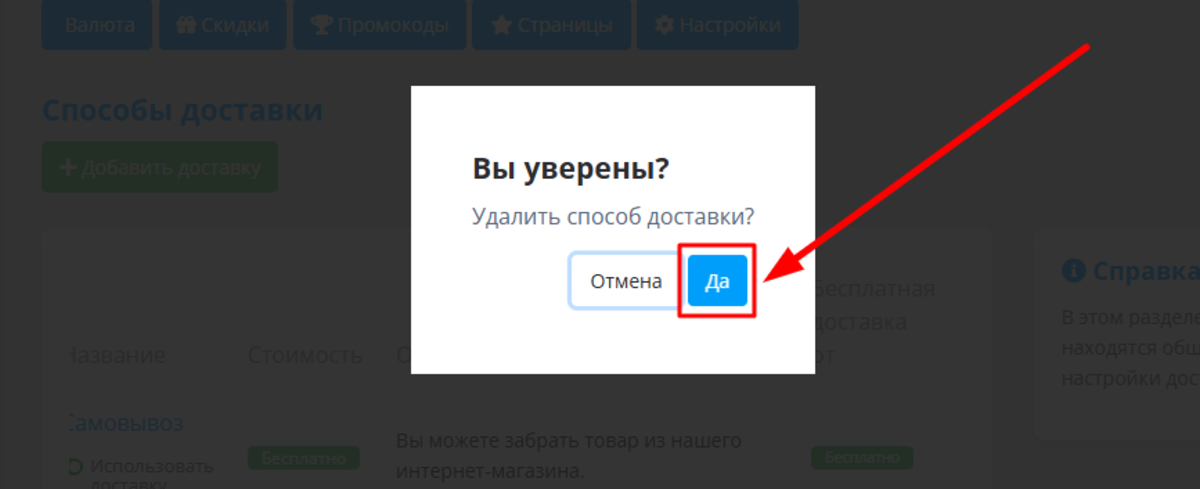
Если действительно решили удалить выбранный способ доставки, нажмите «ДА», если ошиблись — «ОТМЕНА».
Теперь вы видите, как легко в интернет-магазине настраиваются способы доставки. И чтобы информация на сайте всегда была актуальна, требуется буквально несколько минут.
Потому что 1os — это просто!
